
パソコンサークルやなんでも相談室で、「筆ぐるめ」の質問がいろいろ出てきました。
今迄出てきた質問は次のとおりです。
1. 宛名面の文字サイズを変更したい。
2. エクセルや他のソフトで作成済みの住所録を「筆ぐるめ」で使いたい。
3. 友人・親戚・職場が混在している住所録を3個の住所録に分割したい。
4. 印刷設定はどのようにするのか? (印刷チェックの外しかた)
これらについては、今後順次回答していきたいと思います。
今回は、 宛名面の文字サイズを自由に変更したい について、説明します。
(固定サイズ変更は以前に説明済みです)
宛名面のフォントサイズを任意サイズ(自由サイズ)に変更する方法は、次の通りです。
1.「筆ぐるめ」を起動します。
「宛て名」タブが選択されています。
宛先の文字サイズが大きいので、小さくしたいと思います。
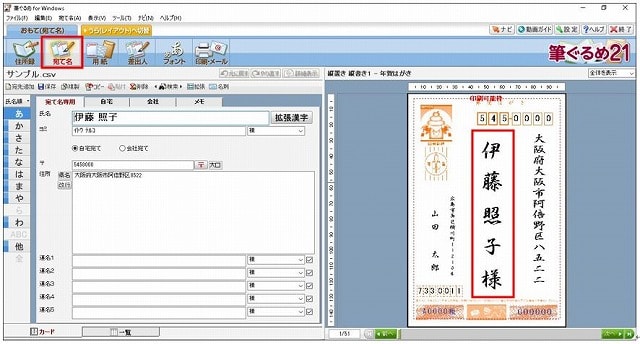
2.「用紙」タブをクリックします。 「位置補正」をクリックします。
「位置補正」てどこにある? ここです↓

3. 宛名(文字)をクリックします。 (住所をクリックすると、住所が選択されます)
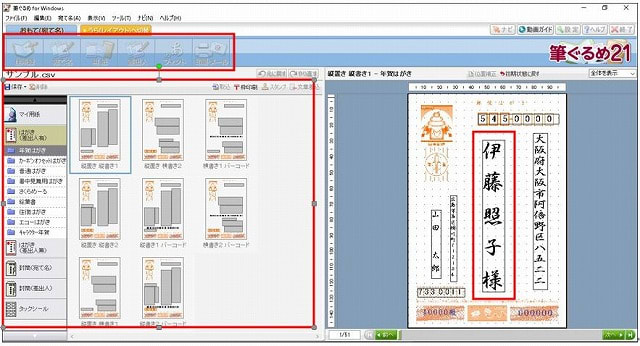
4. 縦 横 斜め 矢印をドラッグして、サイズを変更します。
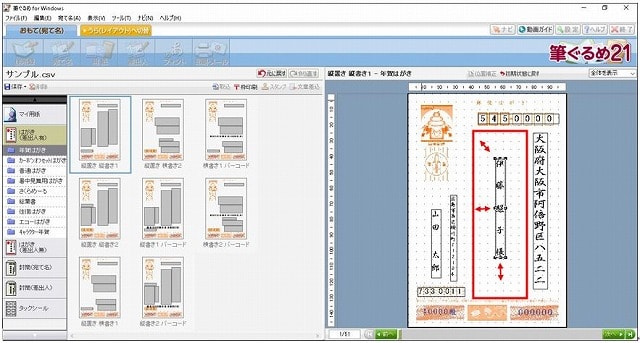
( 上記 1.2.3.の 3つの作業が、「筆王、筆まめ」では、「宛名クリック」だけなんだけどなー! )
「筆ぐるめ」で任意の大きさに文字サイズを変更したいと思ったとき、「用紙」→「位置補正」をクリックするなんて、
記憶力の悪い私に、覚えておけるわけがありません。
「筆ぐるめ」は一事が万事こんな調子です。 (昨年も、こんな苦情の内容を書き綴ったような気がします)
とにかく、文字サイズの変更が完了しました。
が、文字サイズが変更できても、それで終わりではありません。
変更したスタイルを保存しなければ、次の作業には進めません。
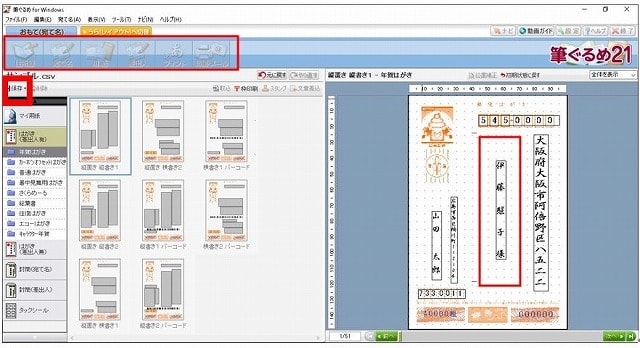
次回ブログ予告!
文字サイズを変更したけど次にどうするの? 保存? マイ用紙? 用紙スタイル名?
何じゃそれ??? についてです。









